ԿԱՆԳՆԵԼԻ ծածկագիրը ՝ 0x0000007a
KERNEL_DATA_INPAGE_ERROR մահվան կապույտ էկրանը հայտնվում է ամեն անգամ, երբ Windows- ը չի կարողանում պատշաճ կերպով կարդալ հիշողության մեջ պահված ինչ -որ բան: Սա կարող է վերաբերել երկու տեսակի հիշողություններին ՝ պահված հիշողություն ձեր կոշտ սկավառակի վրա և դինամիկ հիշողություն ձեր RAM- ում, որը տեխնիկայում սովորաբար կոչվում է «հիշողություն»:
Բարեբախտաբար, դրա համար կան երկու շատ պարզ լուծումներ, և եթե դրանք չեն աշխատում, ապա դուք պարզապես ունեք թերի սարքավորում: Ստորև բերված են լուծումները, բայց սկզբում ես ձեզ կտամ մի քանի սքրինշոթ, թե ինչպիսին պետք է լինի այս սխալը:
Այս սխալը, ինչպես երևում է Windows 8 -ում:
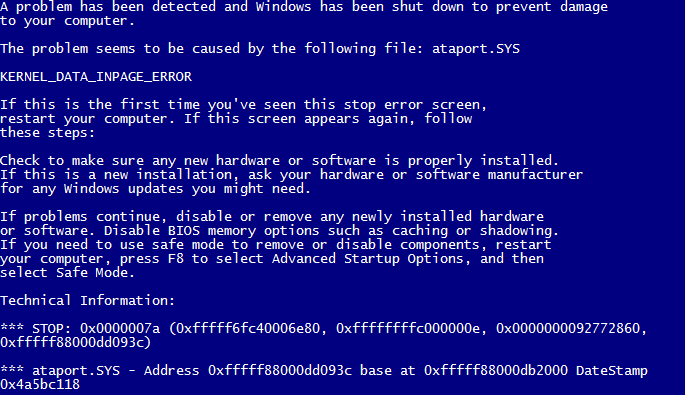
Այս սխալը նկատվում է Windows- ի հին տարբերակներում:
Առաջին հնարավոր լուծումն այն է, որ ձեր կոշտ սկավառակը առաջացնում է խնդիրը: Ստուգելու համար, թե արդյոք կոշտ սկավառակը խնդիրներ է առաջացնում Windows XP- ում, Vista- ում կամ 7 -ում, բացեք Windows Search- ը ( Windows Key + F) և մուտքագրեք «chkdsk»: Գործարկել այն. Դուք չեք կարող սկավառակի ստուգում կատարել, երբ ակտիվորեն օգտագործում եք Windows- ը, բայց կարող եք պլանավորել, որ այն ինքնաբերաբար սկսվի հաջորդ անգամ ձեր համակարգիչը միացնելիս: Ավարտեք այն, ինչ ձեզ հարկավոր է անել և վերագործարկեք. Սկավառակի ստուգման գործընթացը կարող է շատ երկար տևել, հատկապես մեծ և (կամ) դանդաղ կոշտ սկավառակների վրա: Դիտեք հեռուստատեսություն, խաղ խաղացեք, մի փոքր քնեք ... ինչ ուզում եք փոխանցեք:
Դա անելու համար Windows 8 -ում բացեք Windows որոնումը ( Windows Key + F) և այնուհետև մուտքագրեք «cmd»: Էկրանի ներքևի վահանակից աջ կտտացրեք Հրամանի տողին և ընտրեք Գործարկել որպես ադմինիստրատոր: Դուք պետք է տրամադրեք ադմինիստրատորի նույնականացում, այնուհետև կհայտնվեն հրամանի տուփի պատուհաններ: Մուտքագրեք «chkdsk C: / f / r / x» հրամանը, որտեղ «C:» - ն այն սկավառակի տառն է, որը ցանկանում եք ուսումնասիրել կամ վերականգնել: Սա ամենից հաճախ «C:» սկավառակակիրն է, բայց ձեր դեպքում այն կարող է տարբեր լինել:
Սկավառակի ստուգումն ավարտվելուց հետո համակարգիչը ինքնաբերաբար կվերագործարկվի: Սկավառակի ստուգումը կլուծի ձեր կոշտ սկավառակի վրա հանդիպող ցանկացած խնդիր, և, ամենայն հավանականությամբ, այն բախվելու է, նույնիսկ եթե դրանք այս կոնկրետ սխալի պատճառը չեն:
Երկրորդ հնարավոր լուծումն այն է, որ խնդիրը առաջացնում է ձեր RAM- ը: RAM- ը նշանակում է պատահական մուտքի հիշողություն, և Windows- ն անընդհատ օգտագործում է այն ՝ մի քանի ծրագրեր գործարկելու և համակարգի կարևոր տվյալները հետևելու համար: Ստուգելու համար, թե արդյոք ձեր RAM պանակներից մեկը Windows- ի մեկ այլ որոնում է կատարում և մուտքագրեք հիշողության ախտորոշման գործիք... Հետևյալը նման է սկավառակի ստուգման գործընթացին. Կարող եք անմիջապես վերագործարկել `ձեր հիշողությունը ստուգելու համար, կամ կարող եք այն պլանավորել հաջորդ անգամ, երբ ձեր համակարգիչը միացվի: Պահպանեք այն, ինչ ձեզ հարկավոր է և գործարկեք ախտորոշիչ հիշողություն:
Այս երկու գործընթացներն ավարտելուց հետո դուք պետք է կարողանաք որոշել, թե ինչն է առաջացնում խնդիրը: Եթե Memory Diagnostic- ը բացակայում է RAM- ի հետ կապված որևէ խնդիր, ապա դրա մեղավորը ձեր կոշտ սկավառակն է: Եթե, այնուամենայնիվ, այն հայտնաբերում է խնդիրներ, նշանակում է, որ դուք ունեք թերի RAM, որը պետք է հեռացվի կամ փոխարինվի:
Եթե դուք օգտագործում եք նոութբուք, կամ պարզապես չգիտեք, թե ինչպես փոխարինել RAM- ը, դիմեք արտադրողին կամ տեխնիկին, ով կօգնի ձեզ այստեղ: Դուք կատարել եք ձեր մասը:
Չգիտեմ ինչու, բայց մարդկային քաղաքակրթությունը չի կարող հավերժական բան ստեղծել: Սա հաստատվում է միջուկի տվյալների էջի սխալի ծածկագրով: Ահա թե ինչու ցանկացած տեխնոլոգիա, կառույց կամ որևէ այլ բան սահմանափակումներ ունի ծառայության ժամկետի առումով: Ձեռագրեր - և դրանք այրվում են: Այս դեպքում միակ մխիթարությունը տարբեր ԱՀ -ների սեփականատերերի համար, թերևս, միայն էլեկտրոնային լցոնման հնարավորությունն է `նախապես զգուշացնելով սեփականատիրոջը, որ շատ շուտով լեգենդար կենդանին իր ունեցվածքը կայցելի« P »տառով:
Բարեբախտաբար, որոշ թերություններ կարող են շտկվել, սակայն կան որոշներ, որոնց լուծումը հնարավոր է անել միայն նոր սարքավորումներ կամ դրա մի մասը գնելով: Միջուկի տվյալների էջի սխալի ծածկագիրը պատկանում է վերջին տարբերակին:
Ի դեպ, ոմանք այս տհաճությունը շփոթում են միջուկի անվտանգության ստուգման ձախողման հետ, ինչը կարելի է քննարկել նաև մեր կայքում:
Այսպիսով, գեղեցիկ օրերից մեկում ձեր առջև հանկարծ հայտնվեց կապույտ էկրանի տվյալների էջի էջը: Հասկանալի է, որ ոչ թե կենդանի, այլ ձեր նախընտրած համակարգչի էկրանին: Ի՞նչ է ասում այս հաղորդագրությունը: Այն պերճախոսորեն հուշում է, որ կոշտ սկավառակը (ի դեպ, եթե որոշեք ստիպել իրադարձությունները և գնել արտաքին սկավառակ, բայց դրա հետ կապված որոշ խնդիրներ ունեք, ապա խորհուրդ ենք տալիս ծանոթանալ դրան), որտեղ մի շարք կարևոր տեղեկություններ կան պահված (նկարներ հեռախոսից, ֆայլեր պահել խաղերից, որոնց մասին բոլորը արդեն մոռացել են, անհասկանալի ծրագրեր և այլն) ունի թերություն: Միգուցե սա պարզապես անվնաս կատակ՞ է: Բայց ոչ, եթե կոդի արժեքները սկսվում են «0» թվից, ապա սա հստակորեն ցույց է տալիս ձեր կոշտ սկավառակի հետ կապված խնդիրը:
Այնուամենայնիվ, շատ փոքր հնարավորություն կա, որ ԱՀ -ի ավելի էժան բաղադրիչն է այս դժվարության պատճառը:
միջուկի տվյալների էջի սխալ - ախտորոշում
Այսպիսով, ինչպիսի միջուկի տվյալների էջի սխալ է քիչ թե շատ պարզված: Այժմ մենք կփորձենք փրկել պտուտակը - գուցե այն փչե՞: Միգուցե այդպես է, եթե դուք բախտավոր եք և հաղթող եք կյանքում: Բանն այն է, որ «kernel data inpage error windows 8» հաղորդագրության յուրաքանչյուր հարյուր տեսքի համար կա միայն մեկ դեպք, երբ այս դժվարությունը կապված է ձեր սիրելի համակարգչի ավելի էժան մասի ՝ RAM- ի վնասի հետ:
Բայց, ինչպես երգվում է մեկ հայտնի երգում ՝ հավատա ճակատագրին ...
Այսպիսով, RAM- ի հետ կապված խնդրի հավանականությունը որոշելու երկու եղանակ կա.
- Գրիչներով, այսինքն ՝ միմյանց միակցիչներից ժապավենները հանել և ախտորոշել համակարգչի վիճակը (խորհուրդ է տրվում ակնհայտորեն աշխատող հիշողությունը վերցնել ինչ -որ տեղ և ստուգել դրա վրա գտնվող համակարգիչը):
- Օգտագործելով ծրագրային ախտորոշում:
Ի դեպ, եթե ԱՀ -ն երաշխիքի մեջ է, ապա նպատակահարմար չէ պտուտակահանով բարձրանալ դրա վրա և բացել դրա պատյանը. Հետեւաբար, երկրորդ տարբերակը հստակ նախընտրելի է: Windows 10 -ի միջուկային տվյալների սխալի առաջացման պատճառը ախտորոշելու համար դուք ստիպված կլինեք օգտագործել մասնագիտացված ծրագրակազմերից մեկը, որոնցից այսօր ինտերնետում բավականին շատ կան:
Երբեմն ապարատային հետ կապված KERNEL_DATA_INPAGE_ERROR կապույտ էկրանի սխալները կարող են պայմանավորված լինել հիշողության (RAM) կոռումպացվածությամբ: Եթե դուք զգում եք համակարգչի պատահական վերագործարկում, գործարկման ազդանշաններ կամ համակարգչի այլ անսարքություններ (բացի BSOD 0x7A սխալներից), ապա շատ հավանական է, որ հիշողության կոռումպացվածություն լինի: Փաստորեն, Windows- ի ծրագրերի խափանումների գրեթե 10% -ը պայմանավորված է հիշողության կոռուպցիայով:
Եթե վերջերս ձեր համակարգչին նոր հիշողություն եք ավելացրել, խորհուրդ ենք տալիս ժամանակավորապես հեռացնել այն `համոզվելու համար, որ դա KERNEL_DATA_INPAGE_ERROR սխալի պատճառը չէ: Եթե այս գործողությունը լուծեց BSOD- ը, նշանակում է, որ սա է խնդրի աղբյուրը, և, հետևաբար, նոր հիշողությունը կամ անհամատեղելի է ձեր որոշ սարքավորումների հետ, կամ էլ վնասված է: Այս դեպքում ձեզ հարկավոր կլինի փոխարինել հիշողության նոր մոդուլներ:
Եթե դուք նոր հիշողություն չեք ավելացրել, հաջորդ քայլը մատչելի համակարգչային հիշողության ախտորոշիչ փորձարկումն է: Հիշողության թեստը թույլ է տալիս սկանավորել հիշողության լուրջ խափանումների և ընդհատվող սխալների համար, որոնք կարող են առաջացնել ձեր մահվան կապույտ 0x7A էկրանը:
Թեև Windows- ի վերջին տարբերակները պարունակում են RAM- ի ստուգման համար օգտակար ծրագիր, ես խորհուրդ եմ տալիս դրա փոխարեն օգտագործել Memtest86- ը: Memtest86- ը BIOS- ի վրա հիմնված փորձարկման ծրագիր է, ի տարբերություն Windows- ի միջավայրում աշխատող այլ թեստային ծրագրերի: Առավելությունն այն է, որ այն թույլ է տալիս ստուգել ձեր ամբողջ հիշողությունը KERNEL_DATA_INPAGE_ERROR սխալների համար, մինչդեռ այլ ծրագրեր չեն կարող ստուգել ծրագրակազմի, օպերացիոն համակարգի և ցանկացած այլ գործող ծրագրերի զբաղեցրած հիշողության հատվածը:
Օրվա լավ ժամ! Այսօրվա դասը նվիրված կլինի հաջորդին կապույտ էկրան 0x0000007A սխալմամբ KERNEL_DATA_INPAGE_ERRORում հետ ես վերջերս ստիպված էի դեմ առ դեմ հանդիպել: Այստեղ ես ձեզ կասեմ, թե ինչ անել, եթե կապույտ ֆոնի վրա 0x0000007A թվերը հայտնվեն ձեր էկրանին, և ինչպես կարող եք մեկընդմիշտ ազատվել այս խնդրից:
Սովորաբար այս սխալը կապված է կոշտ սկավառակի տարբեր վնասների հետ: Օրինակ, դա կարող է լինել կոշտ սկավառակի և վերահսկիչի միջև վատ շփում, կամ կարող է լինել վատ հատված, որն առաջացնում է այս խնդիրը: Պատահում է նաև, որ վերահսկիչը կարող է ընդհանրապես ձախողվել, ինչի արդյունքում դա կառաջացնի այս սխալը: Ազատ տարածքի բացակայությունը նման է հիմար և ծիծաղելի պատճառի, բայց դա կարող է նաև վնասել մեր համակարգչին, ուստի ոչ մի դեպքում մենք դա չենք զեղչի:
Ընդհանուր առմամբ, ինչպես տեսնում եք, արտաքին տեսքի պատճառները սխալներ 0x0000007Aկան շատ և ավելին ՝ տարբեր ձևերով, հետևաբար, համապատասխանաբար, այս սխալի համընդհանուր լուծում նույնպես չկա: Որպես կանոն, սխալների վերջնական վերացմանը հասնում են թեստավորումը, իսկ տարբերակի կատարումը և ստուգումը `սխալը վերացնելու համար:
Հետևաբար, այն հոդվածում, որը դուք այժմ կարդում եք, ես կոնկրետ պատասխան չեմ տա այն հարցին, թե ինչպես է շտկելու 0x0000007A KERNEL_DATA_INPAGE_ERROR- ը, բայց ես կներկայացնեմ միայն ամենահիմնական խորհուրդներն ու հնարքները, որոնք անպայման կօգնեն ձեզ դիմակայել կապույտ էկրանին, որը հայտնվում է:
Մի քանի խոսք, թե ինչպես կարելի է շտկել կամ հեռացնել կապույտ էկրանը 0x0000007A սխալմամբ
- Եթե 0x0000007A սխալմամբ կապույտ էկրանի հայտնվելուց հետո դուք վերագործարկեցիք համակարգիչը, և համակարգը սկսեց այնպես, կարծես ոչինչ չէր պատահել, ապա առաջին հերթին բացեք որևէ հակավիրուս և.
- Հաջորդը, եթե հաջողակ եք, կարող եք վերագործարկել ձեր համակարգիչը կսկսվի ավտոմատ ստուգումըսկավառակ, որը կարող է օգնել մեզ վատ հատվածների դեպքում;

- Եթե դուք անհաջող եք, և այս ստուգումը չի սկսվել, ապա մենք փորձում ենք այն ձեռքով սկսել ՝ օգտագործելով համապատասխան համակարգով ցանկացած տեղադրման սկավառակ: Ահա մի օրինակ, թե ինչպես դա կարելի է անել Windows 7 -ում.

- Հաջորդ հուշումը կլինի սա. Ստուգեք, արդյոք միջնապատերի վրա ունեք բավականաչափ ազատ տարածք: Սովորաբար տարածքի բացակայությունը սխալի շատ հազվագյուտ պատճառ է, բայց, այնուամենայնիվ, դա արժե ստուգել, և դա կտևի ընդամենը մի քանի վայրկյան;
- Ավելին, երբեմն, 0x0000007A սխալից ազատվելու համար պարզապես անհրաժեշտ է մաքրել SATA կոնտակտները մայր տախտակի կամ HDD- ի վրա, կարող եք նաև փորձել ամբողջությամբ փոխարինել միացված մալուխը.

- Փորձելով անջատել հիշողության պահոցը պարամետրերում;

- Երբեմն, 0x0000007A սխալը առաջանում է RAM- ի անսարքության պատճառով: Այս դեպքում, հաճախ խորհուրդ է տրվում ստուգել հիշողությունը տարբեր թեստերի միջոցով, ճիշտն ասած, ես չեմ կարող կոնկրետ բան ասել այս մասին, քանի որ նման իրավիճակներում ես անընդհատ ստուգում եմ ՝ ժամանակավորապես փոխարինելով RAM շերտերը: փոշոտ, այնուհետև հեռացնում բաղադրիչները և ամեն ինչ մանրակրկիտ մաքրեք, քանի որ նույնիսկ այս փոշիներում կուտակված փոշին կարող է տարբեր տեսակի անսարքություններ առաջացնել.
- Տեղադրեք ձեր օպերացիոն համակարգի բոլոր առաջարկվող թարմացումները, դրանք երբեմն տեղադրում կամ թարմացնում են վարորդներին այն սարքերի համար, որոնք կարող են կապույտ էկրան առաջացնել:
- Եթե դուք միացրել եք որևէ նոր սարք կամ սկավառակ ՝ նախքան սխալի հայտնվելը, ապա անջատեք դրանք և տեսեք, թե արդյոք իրավիճակը փոխվում է, թե նույնն է, ինչ նախկինում.
- Եվ վերջապես, պետք է ուշադրություն դարձնել մայր տախտակին, այն կարող է անսարք լինել կամ վնասվել: Քանի որ շատ օգտվողներ չեն կարողանա դա ինքնուրույն որոշել, խորհուրդ եմ տալիս դիմել մասնագիտացված սպասարկման կենտրոն, որտեղ վարպետը դա ճիշտ կանի ձեր փոխարեն.
Իմ տված խորհուրդներն ու հնարքները վերցված են ինչպես իմ անձնական փորձից, այնպես էլ ինտերնետից: Այս հոդվածով ես փորձեցի հավաքել 0x0000007A KERNEL_DATA_INPAGE_ERROR սխալը շտկելու բոլոր տարբերակները ՝ մեկ տեղում, որպեսզի ստիպված չլինեք ինտերնետով պտտվել և յուրաքանչյուր էջից տեղեկատվություն վերցնել թելի երկայնքով:
Ի դեպ, եթե ավելացնելու բան ունեք, գրեք ինձ մեկնաբանություններում կամ մեջ
Երբեմն, ծրագրային կամ ապարատային անսարքությունների հետևանքով առաջացած տարբեր սխալներ կարող են խանգարել Windows օպերացիոն համակարգի կայուն աշխատանքին: Վերջինիս պատճառով, օրինակ, այսպես կոչված մահվան կապույտ էկրանը (BSoD) կարող է հայտնվել Windows Kernel Data Inpage Error հաղորդագրությամբ և 0x0000007A կամ 0x00000077 սխալի կոդով:
Սովորաբար, 0x00000077 և 0x0000007A սխալների հաղորդագրությունները ցուցադրվում են, երբ միջուկի ծուղակը տեղի է ունենում, երբ օպերացիոն համակարգը փորձում է համակարգչի սկավառակի էջային ֆայլից էջը բեռնել հիշողության մեջ, բայց չի կարող մուտք գործել տվյալներ `ծրագրակազմի կամ ապարատային անսարքության պատճառով: Սա կարող է լինել paging ֆայլի վնասված բլոկ, սկավառակի և վերահսկիչի միջև մալուխային կապի թերություն կամ սկավառակի կամ համակարգչի RAM- ի անսարքություն: Հետևյալ հրահանգները կօգնեն պարզել սխալի էությունը և փորձել վերացնել այն:
1. Ստուգեք ձեր համակարգիչը չարամիտ ծրագրերի առկայության համար: Դա կարելի է անել ՝ օգտագործելով անվճար հակավիրուսային ծրագիր, որը չի պահանջում տեղադրում:
2. Հեռացրեք հակավիրուսային և այլ ծրագրակազմերը (Acronis True Image, Daemon Tools, Adguard), որոնք օգտագործում են օպերացիոն համակարգից Windows- ի բաղադրիչներին և գրադարաններին ցածր մակարդակի հասանելիություն:
3. Ստուգեք C: \ սկավառակի ֆայլային համակարգը սխալների համար: Ստուգելու համար օգտագործեք Windows Disk- ին մատակարարվող Check Disk համակարգի օգտակար (chkdsk.exe) ծրագիրը:
4. Գործարկեք ախտորոշում համակարգչում տեղադրված կոշտ սկավառակների կամ SSD- ների վրա: Դա կարելի է անել ՝ օգտագործելով HDDScan և R.tester անվճար կոմունալ ծառայությունները: Ֆայլերի և տվյալների կորստից խուսափելու համար ուշադիր կարդացեք ծրագրերին տրված հրահանգները:
5. Գործարկեք համակարգչի RAM- ի ախտորոշում: Դա անելու համար կարող եք օգտագործել երկու երրորդ կողմի ծրագրեր, օրինակ ՝ MemTest86:
6. Եթե կոշտ սկավառակի կարգավորիչը թերի է, փոխարինեք SATA հաղորդակցության մալուխը հայտնի լավ (նոր) կամ փորձեք միացնել սկավառակը մայր տախտակի տարբեր պորտին:
7. Օգտագործելով Windows համակարգի օգտակար Driver Manager- ը, կատարեք համակարգում տեղադրված վարորդների համապարփակ ախտորոշում: Ինչպես դա անել ,.
8. Թարմացրեք BIOS- ը ՝ հետևելով արտադրողի կայքում տեղադրված հրահանգներին համակարգչում տեղադրված մայր տախտակի համար:
9. Օգտագործեք Windows To Go օպերացիոն համակարգը, որը կարող է տեղադրվել արտաքին USB կրիչի վրա և աշխատել ցանկացած համակարգչի վրա: Բջջային հարթակի կայուն (կամ անկայուն) գործողությամբ դուք կարող եք որոշել խնդրի արմատը և մի կողմ դնել դրա ծրագրային բաղադրիչը: Ինչպես ստեղծել USB ֆլեշ կրիչ Windows To Go- ով:


































